MIUI系统如何查看应用行为?
1、打开系统【设置】。

2、在最上面的搜索栏,输入:应用行为,下面会匹配到【应用行为记录】,打开后就能看到手机上所有的应用行为记录。


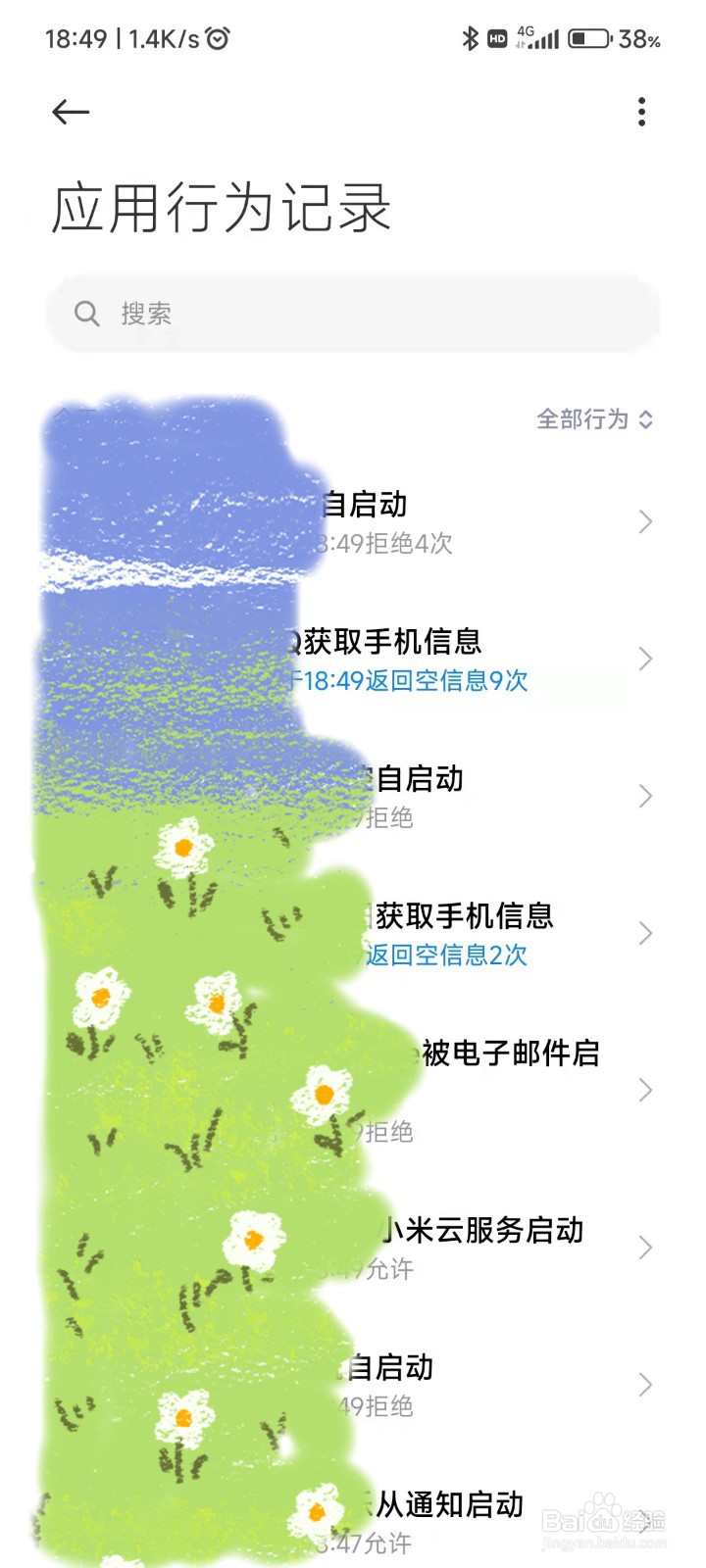
3、点开右上角3个点,有【反馈记录问题】和【关于应用行为记录】,【反馈记录问题】用来提交错误信息,【关于应用行为记录】是对应用行为记录的说明。
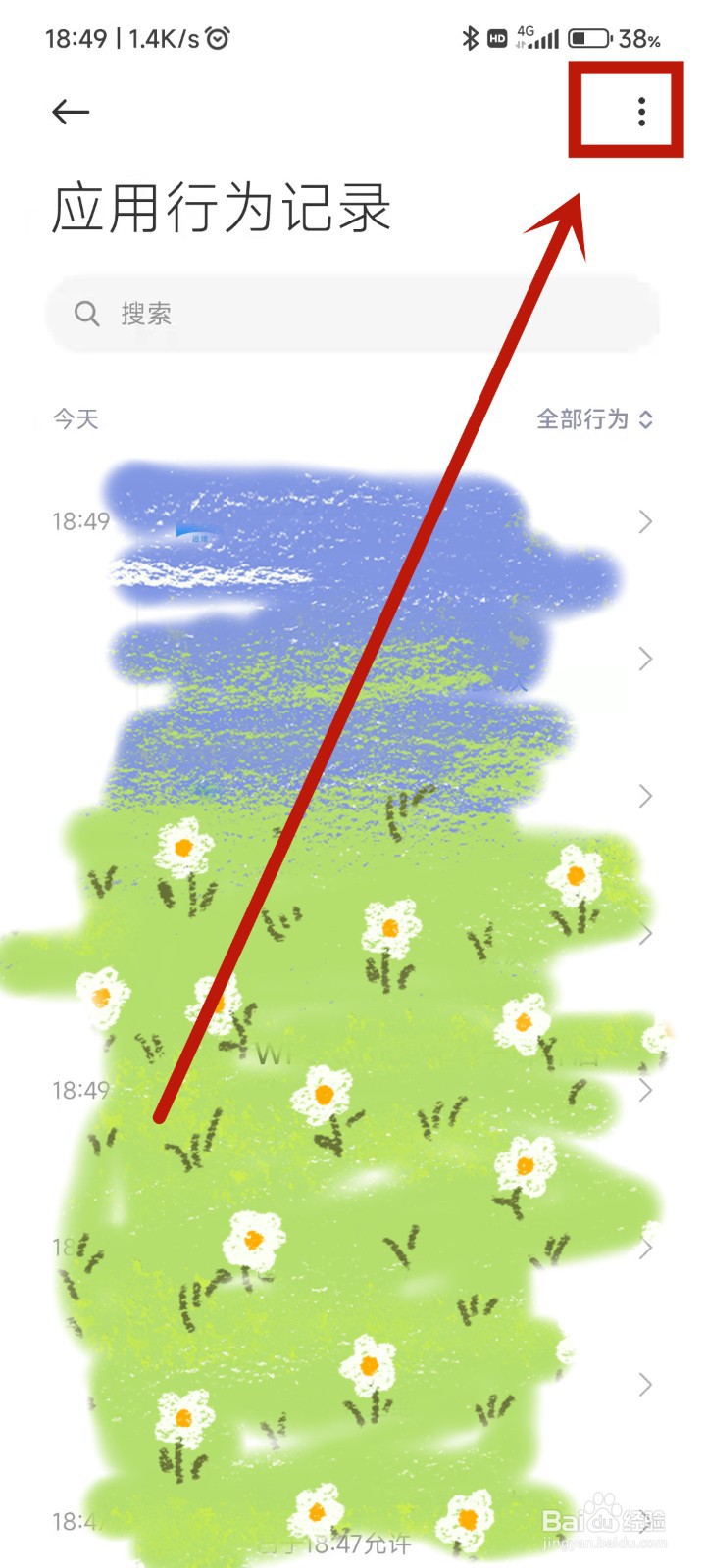


1、打开系统【设置】,上滑找到【应用设置】并进入。
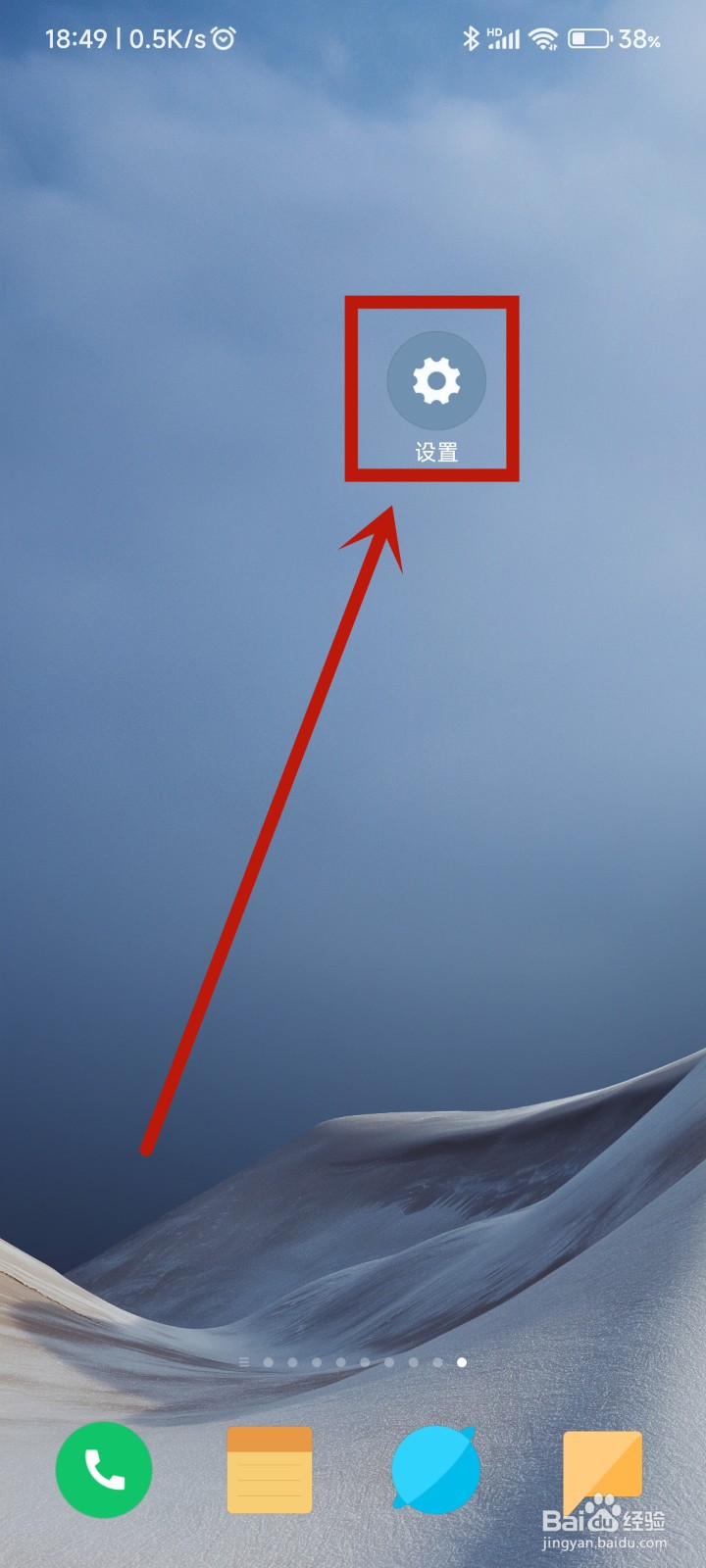
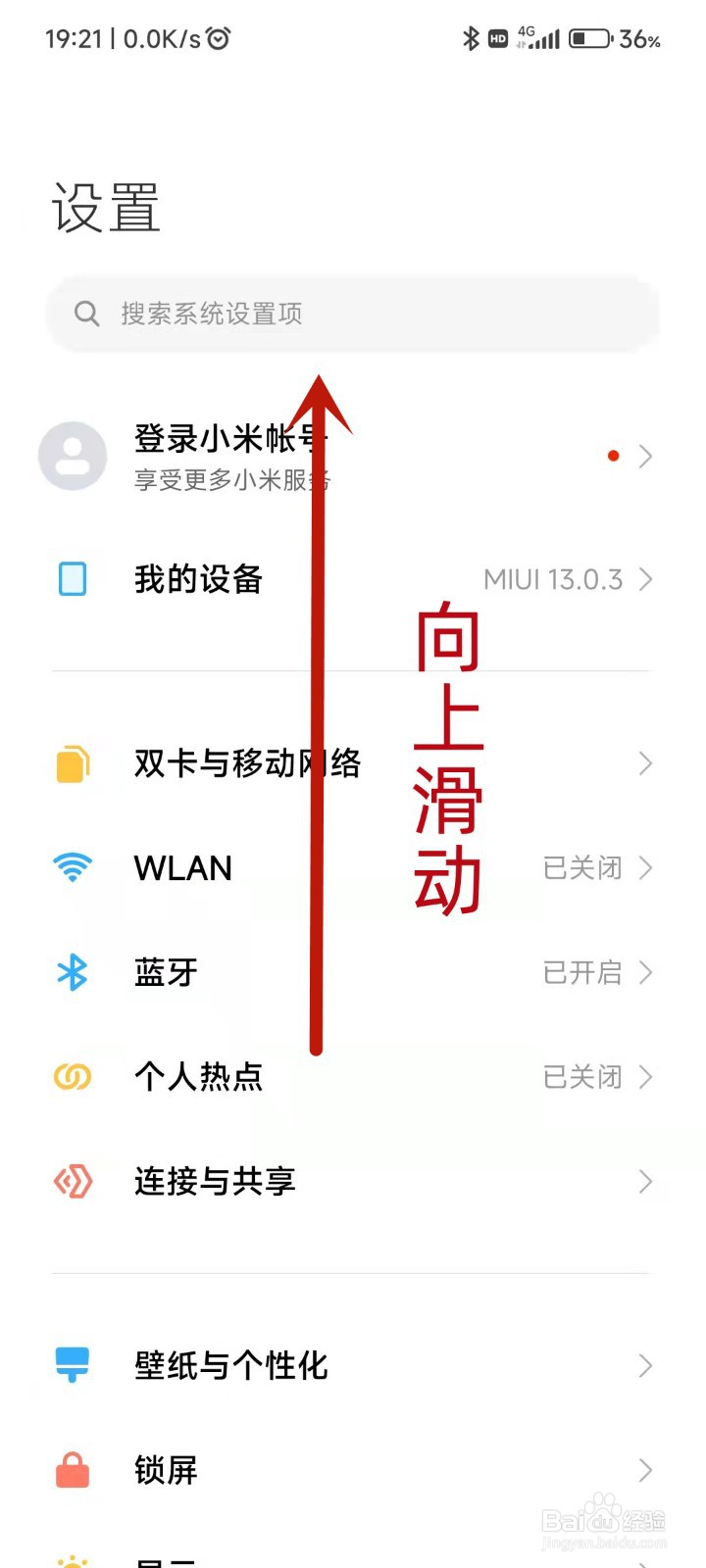
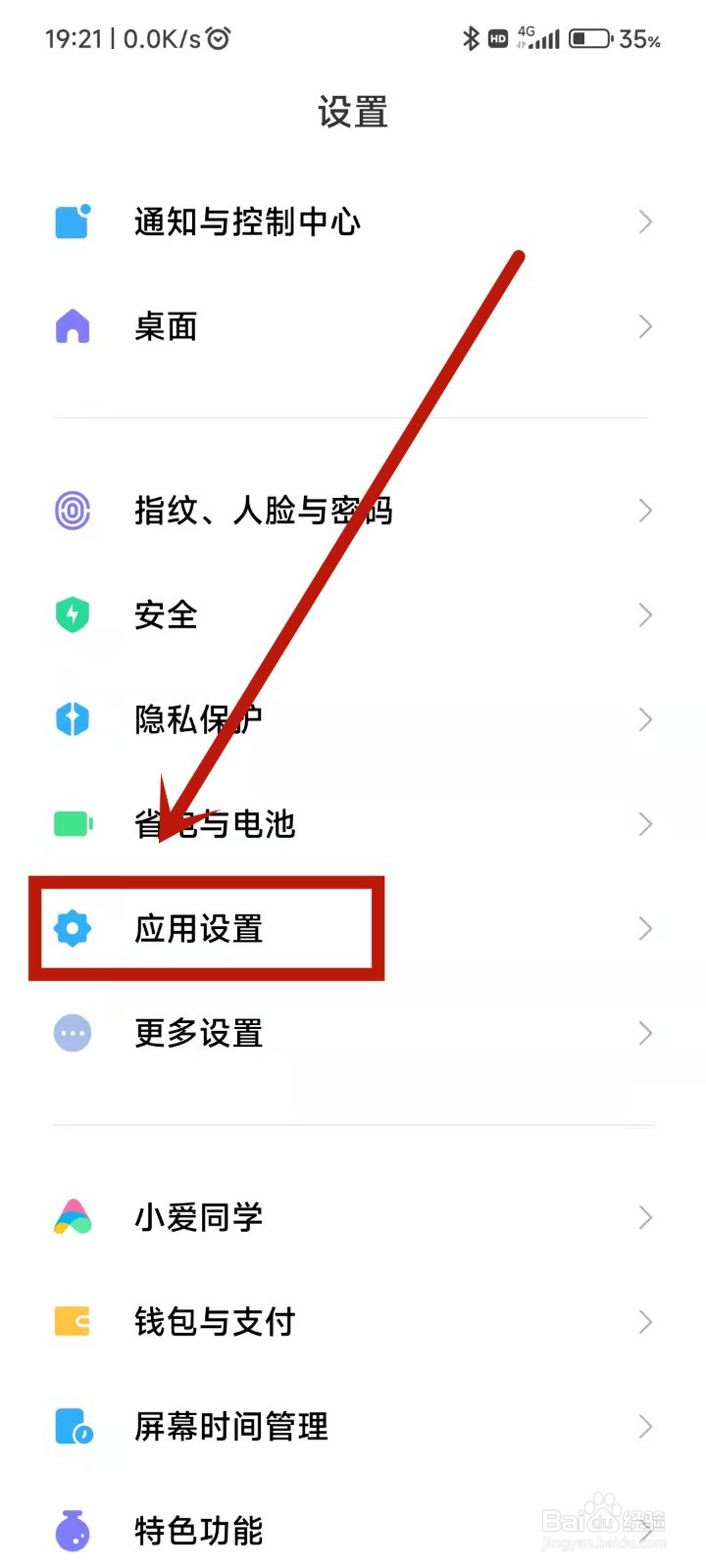
2、打开【应用管理】后就能看到【应用行为记录】,之后操作同方法一。
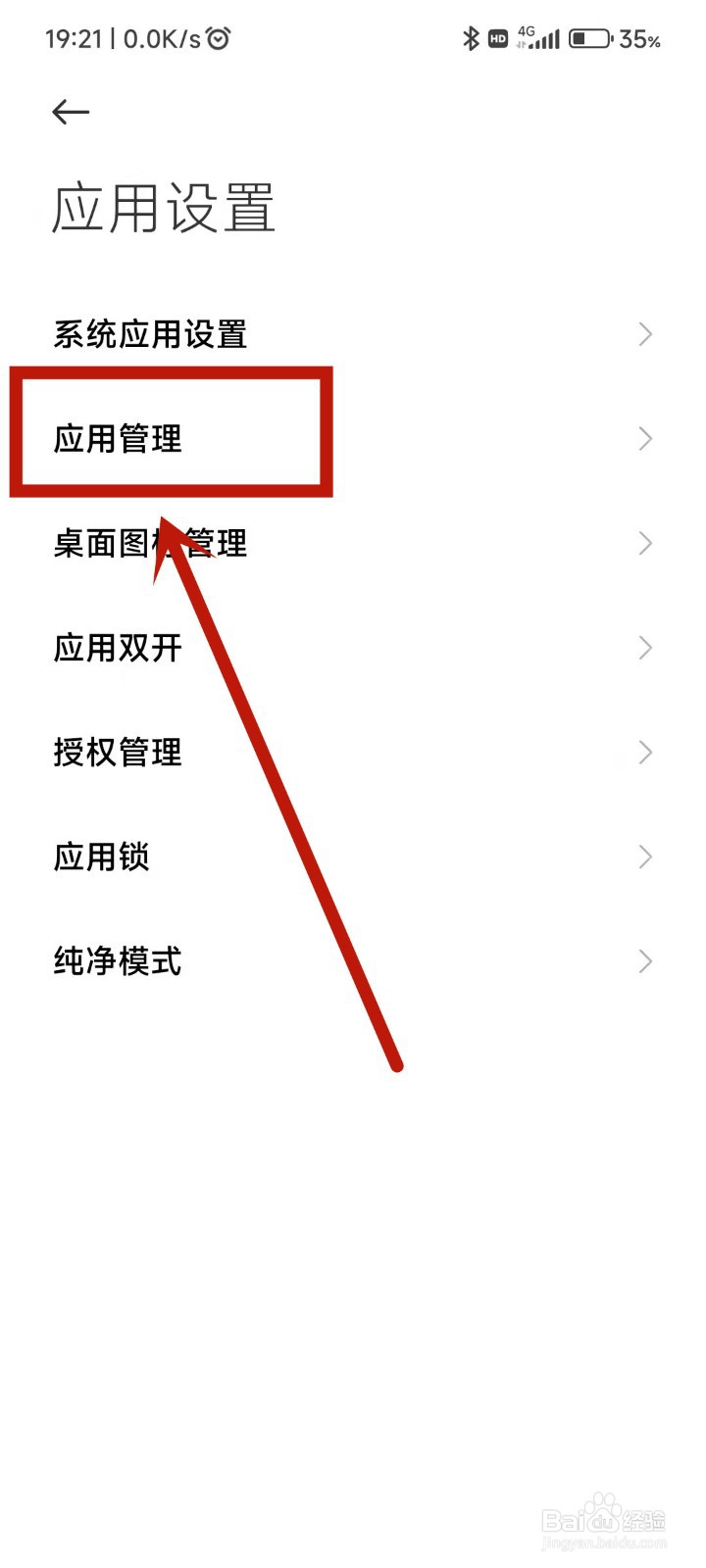

1、打开【手机管家】,上滑找到【常用功能】,默认有【应用行为】,打开就能查看应用行为记录。
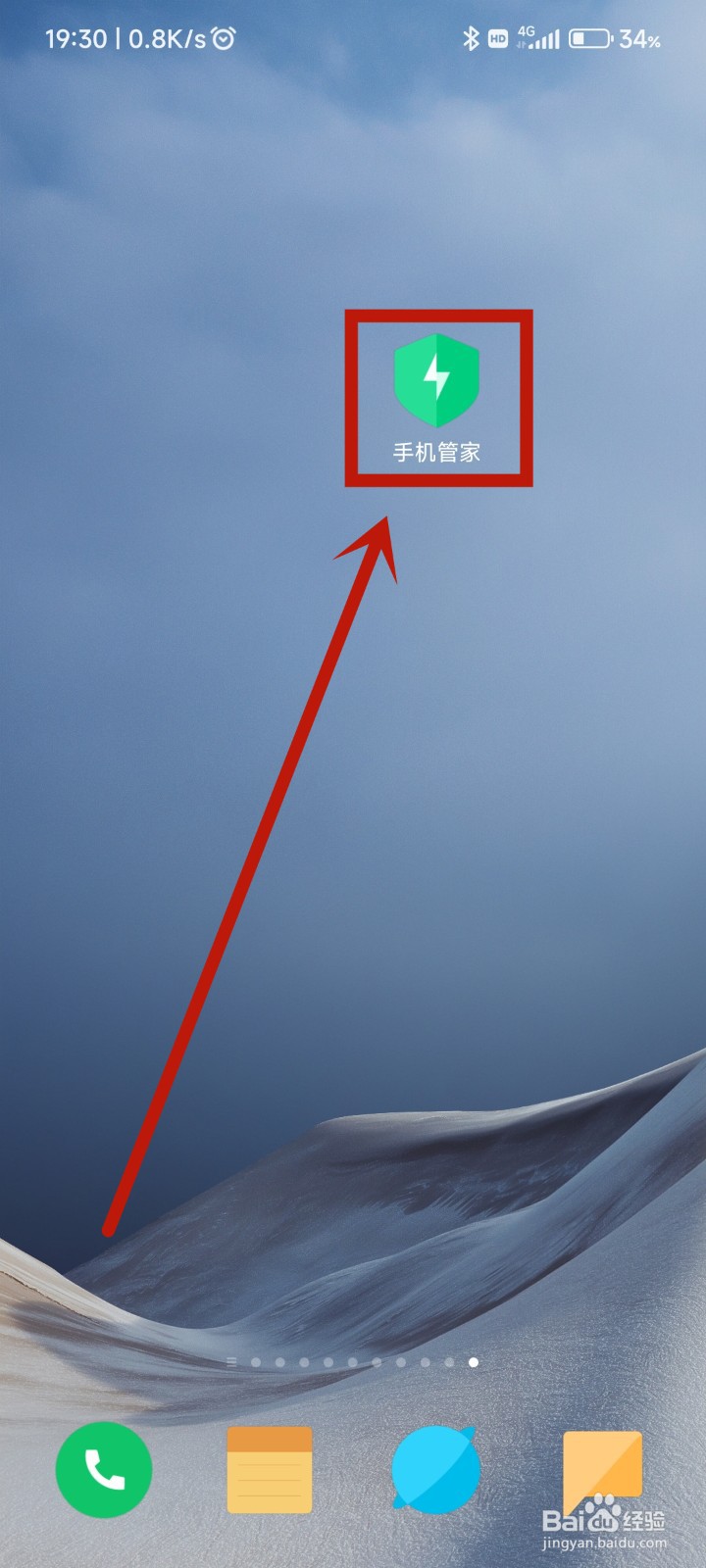
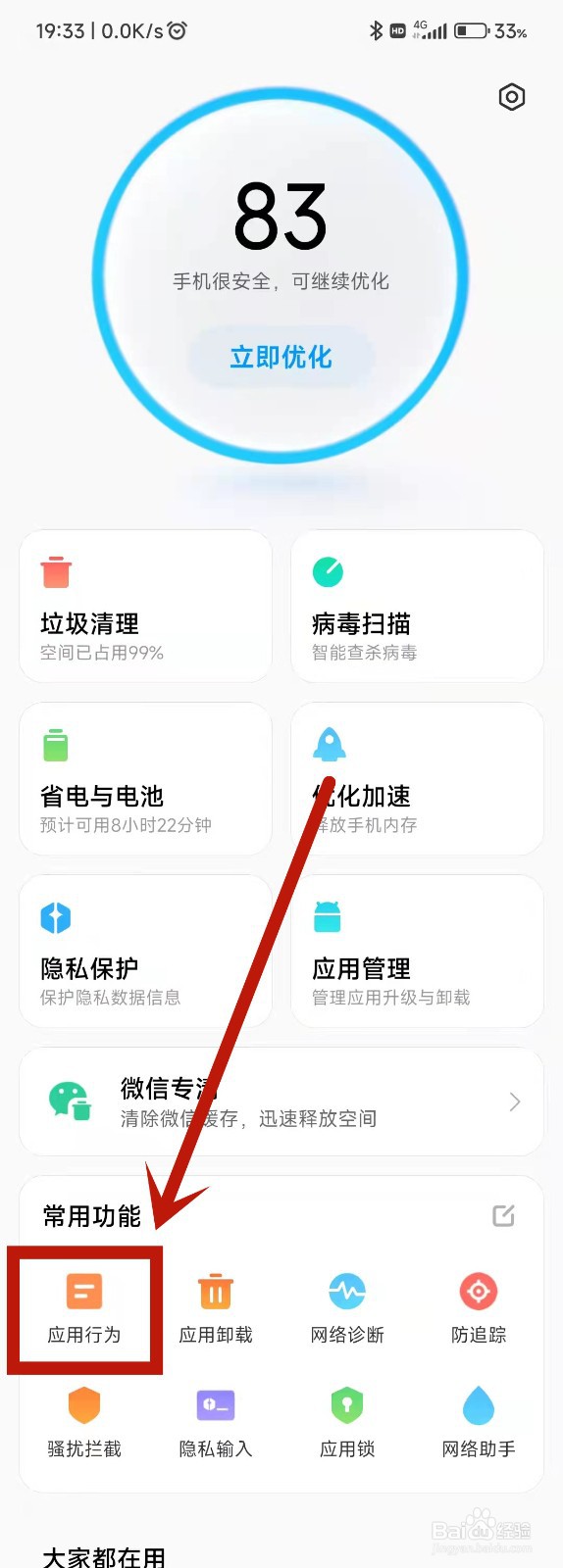
1、打开【手机管家】,找到【隐私保护】,打开后就能看到【查看全部应用行为】,如图所示。
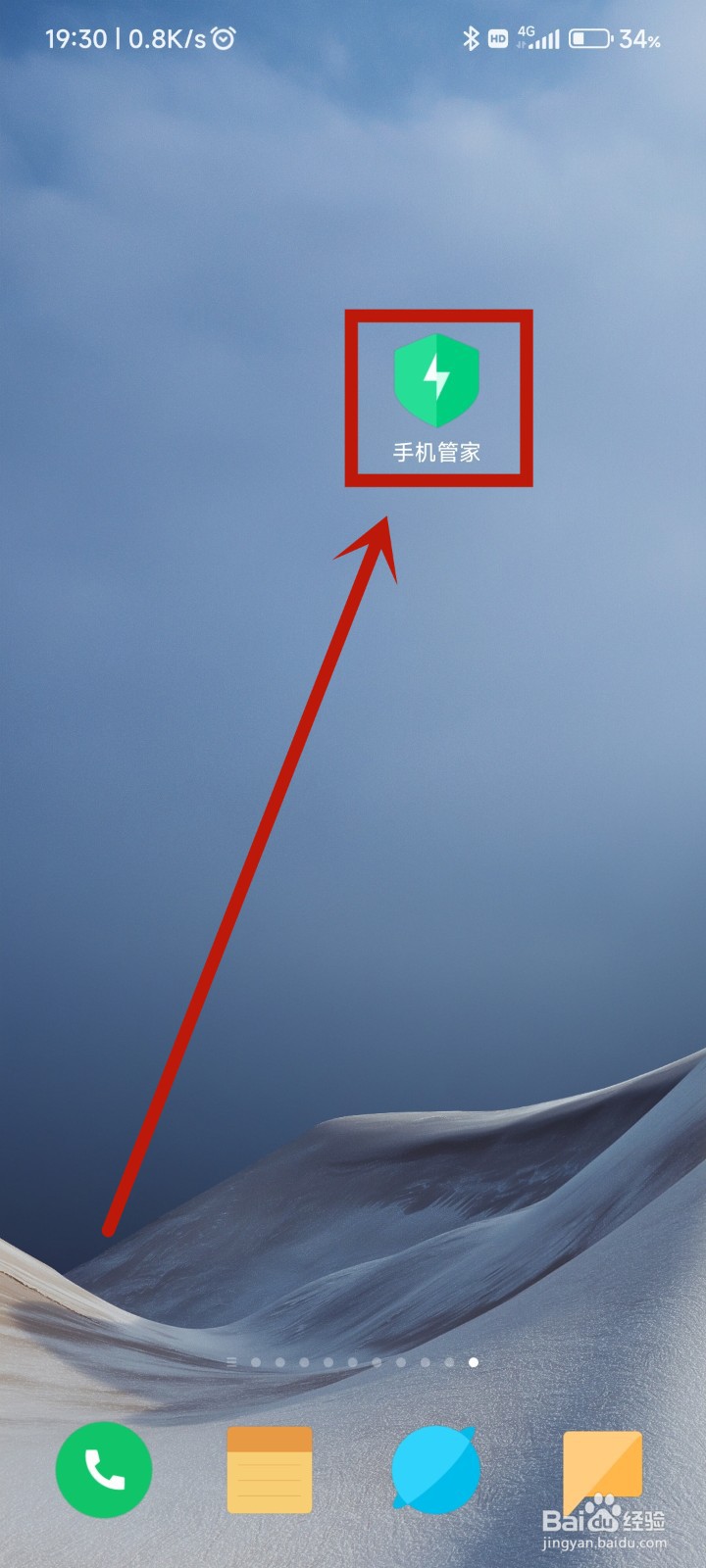
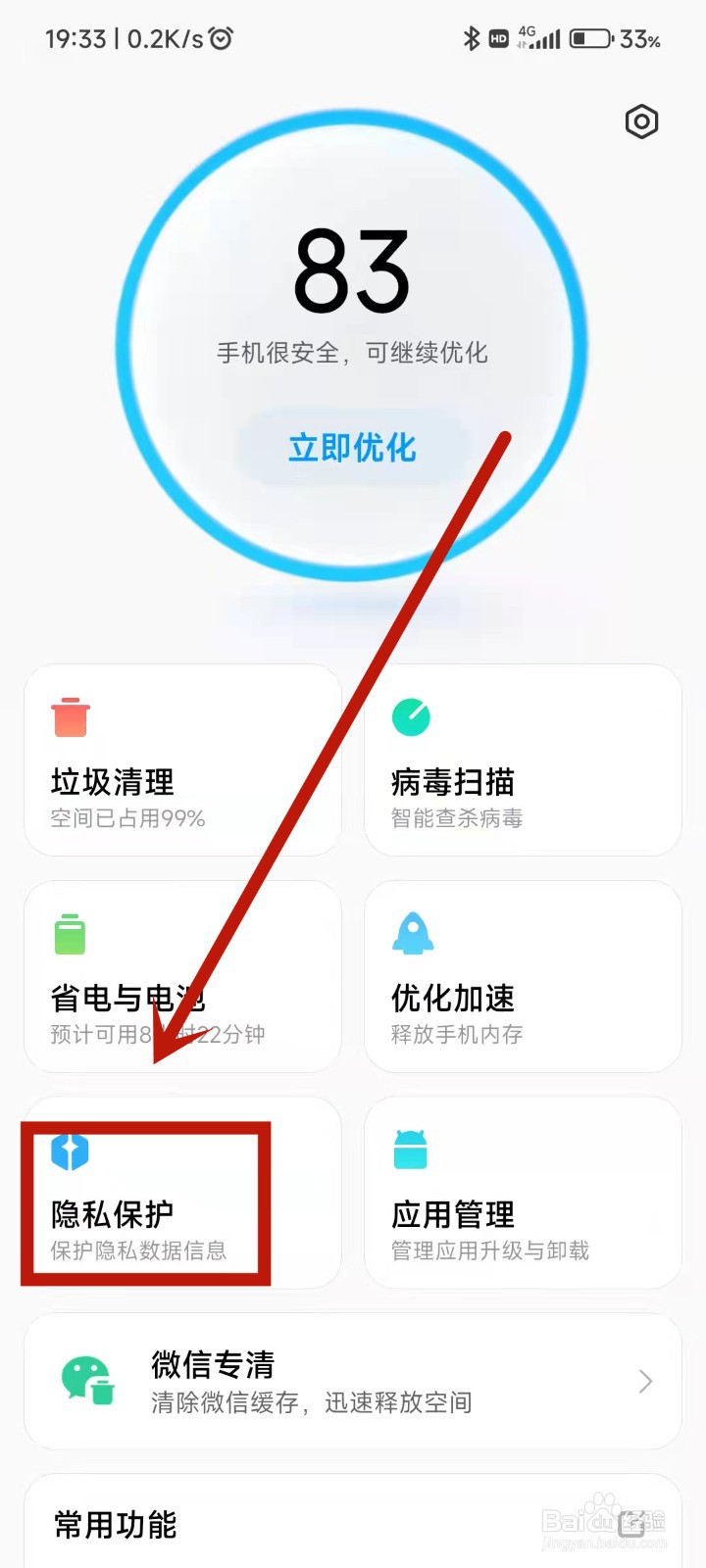
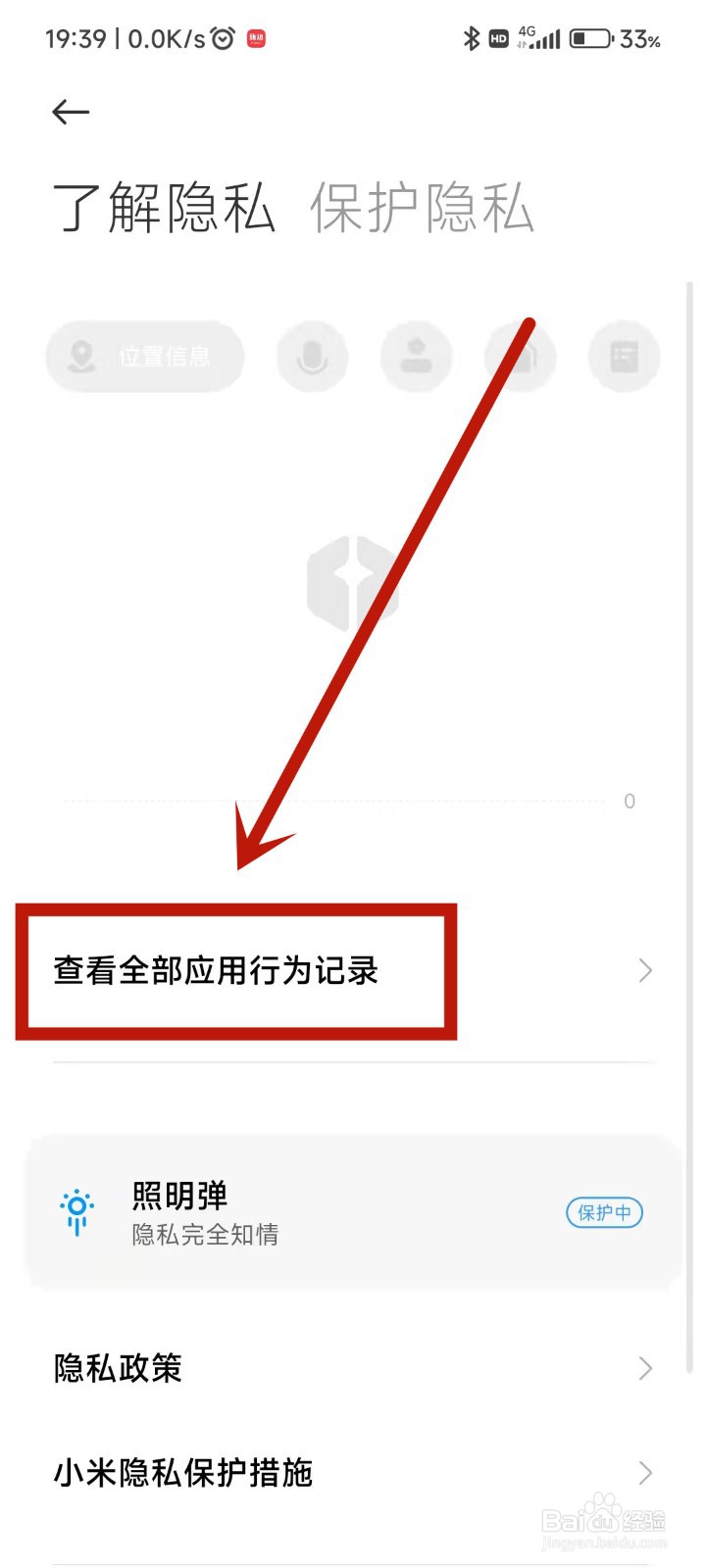
1、打开【手机管家】,找到【应用管理】,打开后就能看到【应用行为记录】,如图所示。
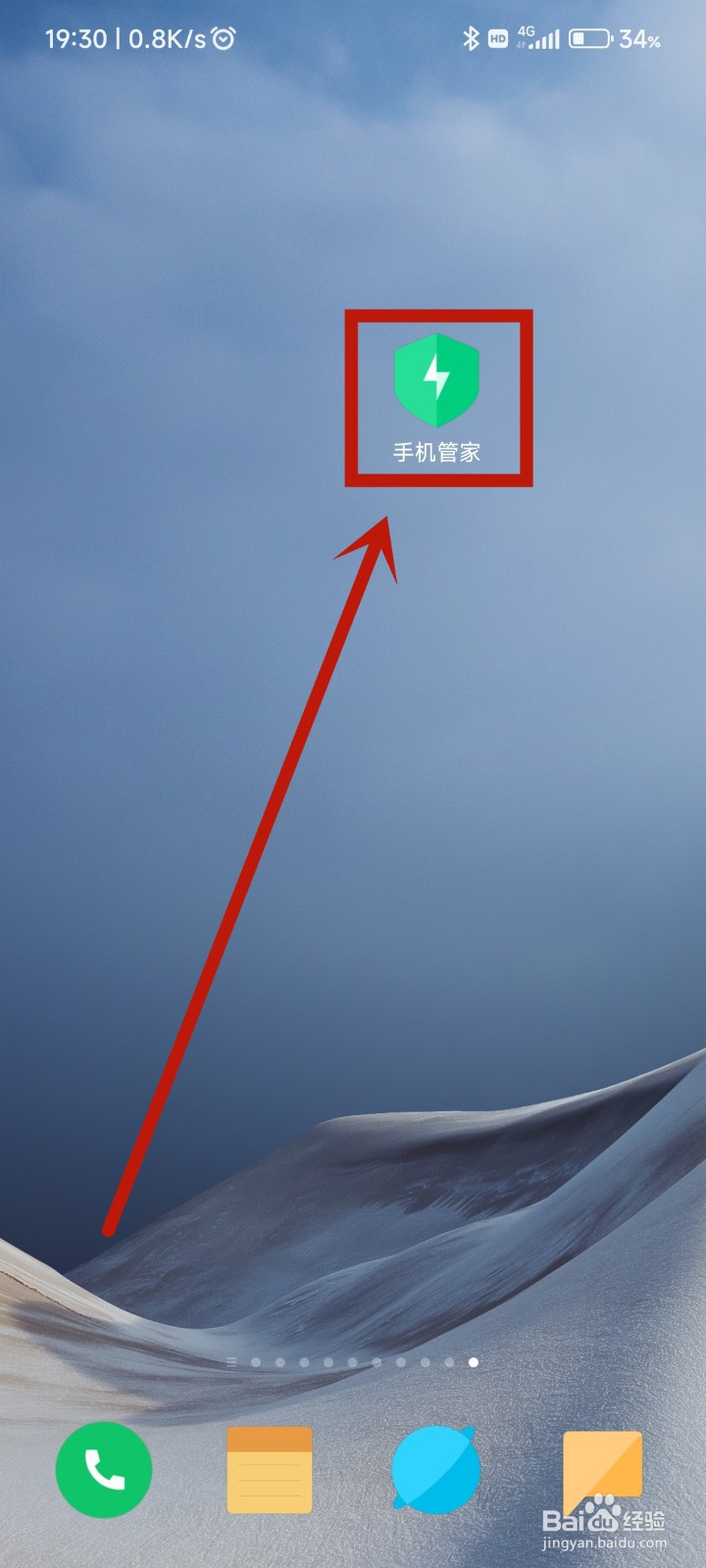
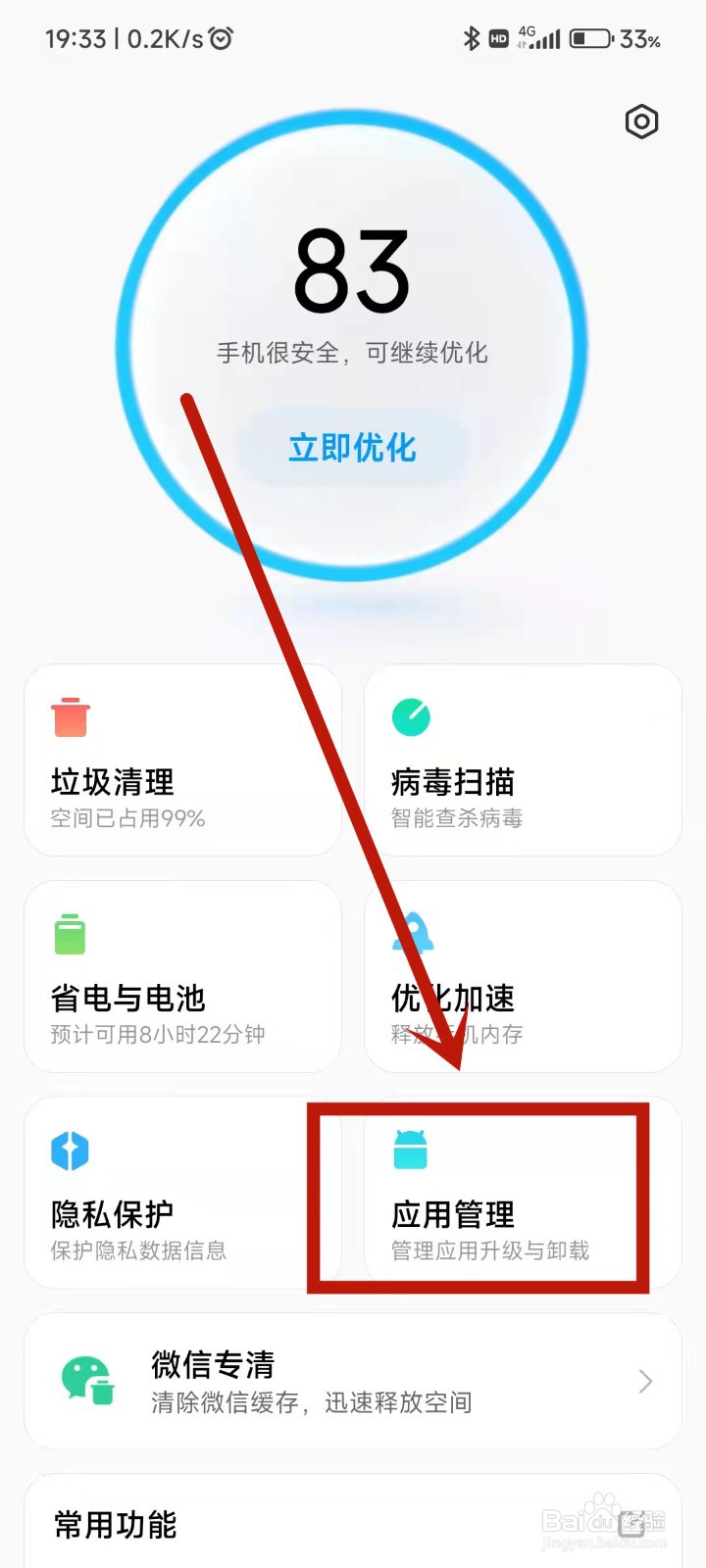
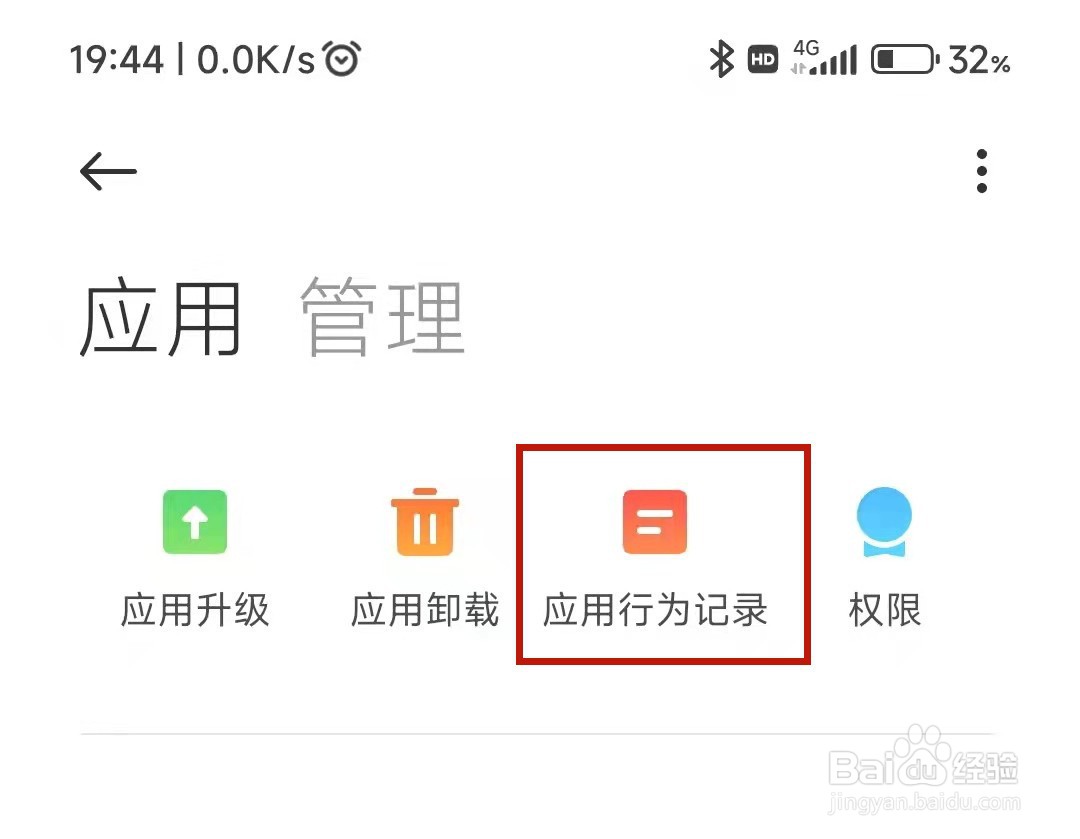
声明:本网站引用、摘录或转载内容仅供网站访问者交流或参考,不代表本站立场,如存在版权或非法内容,请联系站长删除,联系邮箱:site.kefu@qq.com。
阅读量:38
阅读量:49
阅读量:127
阅读量:181
阅读量:129